ドローンのバッテリーを充電するバランス充電器、使用頻度が一番高い必須道具ですよね!
先日、iSDT Q6 Proが充電中にエラーが発生するようになり充電器本体のファームウェアをアップデートしてみました。
空いた時間を利用してiSDT D2充電器もアップデートしたのですが、Q6 ProやD2充電器のファームウェアアップデートには『SCLinker』を使いPCに接続して行います。

そして最近iSDT 608AC充電器も使うようになったのですが、上記充電器にはあった『SCLinker』を差し込むためのジャック?がなくMicroUSB端子に変更されているため、PCとの接続ってどうすればいいのだろう?なんて思っていたのですが・・・
どうやらMicroUSBケーブルを使いPCとダイレクトに接続すれば本体ファームウェアのアップデートを行えるようです。

また、バッテリーチェッカーiSDT BG-8Sも同様にMicroUSB端子接続によりアップデートを行う事ができます。

多数バグフィックスがされているようなのでやってみました。
iSDT 608AC / BG-8S 本体ファームウェアのアップデート!
今回、バランス充電器『iSDT 608AC』とバッテリーチェッカー『iSDT BG-8S』の本体ファームウェアをアップデートしていきます。
まずはiSDTサイトにアクセスし対象製品のファームウェア更新ソフトをダウンロードします。
参考 ファームウェアのダウンロードiSDT サポートiSDT 608AC ファームウェアアップデート!
まずはiSDT 608ACのファームウェアアップデートです。
ファームウェアをアップデートする前に、まずは[System information]から現在のファームウェアを確認。
[1.0.0.18]でした。
それではアップデートしていきます。
iSDTサイトから対象ファイルをダウンロード。(2020年2月現在の最新ファームはV1.0.0.27でした)
ダウンロードしたZIPファイルを解凍し[SCU.exe]ファイルをクリックしソフトを起動します。
MicroUSBケーブルを608AC本体と接続すると必要なドライバが自動的にインストールされます。
ドライバのインストールが完了したら、[Update]をクリックすればファームウェアのアップデートが開始されます。
ファームウェアのアップデートが完了したら、[System information]からファームの確認。
無事アップデートは完了していました。
iSDT BG-8S ファームウェアアップデート
次にバッテリーチェッカー『iSDT BG-8S』のファームウェアのアップデートです。
こちらも同様の手順で行うことが出来ます。
iSDTサイトからBG-8S用ソフトをダウンロード。(2020年2月現在の最新ファームはV1.0.0.24でした)
解凍後、[SCU.exe]ファイルをクリックしソフトを起動します。
あとは上記と同様の手順となりますが、BG-8Sの場合PCと接続後、本体画面に[System Upgrade?]と表示されるので[YES]を選択後、PC側の[Update]ボタンをクリックして下さい。
最後に!
以上、iSDT 608ACとiSDT BG-8Sの本体ファームウェアのアップデート方法でした!
iSDT製品は全て『SCLinker』を使ってファームウェアのアップデートを行うものだとばかり思っていたので、その接続方法を調べてみてもなかなか出てこなかったので残しておきます。
バグフィックス等、定期的に行われているようなのでまだ一度もやったことがない方は試してみてはいかがでしょうか。
 iSDT製バランス充電器のファームウェアアップデートがMacにも対応したようですね!【iSDT Q6 Nano / 608AC】
iSDT製バランス充電器のファームウェアアップデートがMacにも対応したようですね!【iSDT Q6 Nano / 608AC】  【iSDT充電器ファームウェアアップデート】iSDT Q6やD2充電器、本体ファームウェアのアップデートをやってみる!
【iSDT充電器ファームウェアアップデート】iSDT Q6やD2充電器、本体ファームウェアのアップデートをやってみる!  【Tiny Whoop】これからの2セル・3セル・・・時代に向けバッテリー充電環境を整えたという話!
【Tiny Whoop】これからの2セル・3セル・・・時代に向けバッテリー充電環境を整えたという話!  【iSDT】コンパクトなバランス充電器『iSDT Q6 Pro』を野外充電用に導入!
【iSDT】コンパクトなバランス充電器『iSDT Q6 Pro』を野外充電用に導入!  【iSDT D2】Whoopも2S以上が当たり前?200W 24Aデュアルチャンネル出力対応AC充電器で充電環境を整えてみた!
【iSDT D2】Whoopも2S以上が当たり前?200W 24Aデュアルチャンネル出力対応AC充電器で充電環境を整えてみた!  バランス充電器で1セルバッテリーを充放電できる変換ケーブルを作成!使わなかった1セルバッテリーのストレージ充電に便利です!
バランス充電器で1セルバッテリーを充放電できる変換ケーブルを作成!使わなかった1セルバッテリーのストレージ充電に便利です!  【iSDT FD-100】使わなかったバッテリーの放電に便利!Smart Discharger『iSDT FD-100』
【iSDT FD-100】使わなかったバッテリーの放電に便利!Smart Discharger『iSDT FD-100』  バランス充電器でBT2.0バッテリーを充放電出来る便利なケーブルを作成。ストレージにも使えます!
バランス充電器でBT2.0バッテリーを充放電出来る便利なケーブルを作成。ストレージにも使えます! 


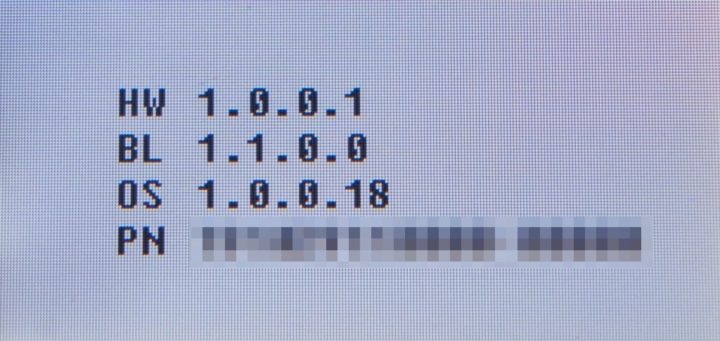

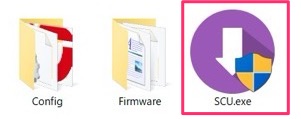


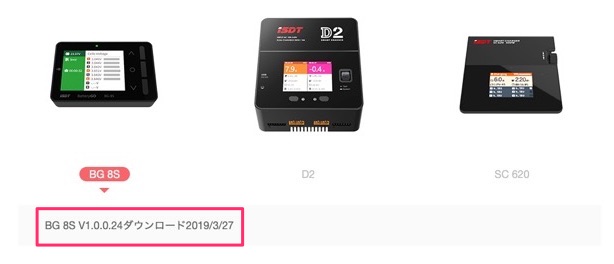


コメントを残す